Canvis massius dels impostos dels productes
Instruccions
L'1 de gener de 2023 a Espanya alguns productes de 1a necessitat han modificat l'IVA que se'ls ha d'aplicar. No és recomanable crear els nous impostos de manera manual, ja que els impostos estan implicats en múltiples procediments dins del nostre he ERP no només en l'aplicació de la compra i venda de productes. Tenen efectes a informes comptables i molts altres. El procediment més recomanable és actualitzar els mòduls de la localització Espanyola que la comunitat actualitzar per a tots els usuaris de l'Estat. Si necessiteu un impost que no trobeu al vostre Odoo, demaneu-nos a Coopdevs o al vostre proveïdor d'Odoo que revisi quina és la versió més actualitzada dels mòduls de la localització Espanyola y si cal fer alguna actualització al vostre Odoo. En el cas de supermercats cooperatius o negocis que venen a client final cal revisar que l'impost estigui ben configurat.
Una vegada disponibles els nous impostos podreu aplicar-los als vostres productes. Si en teniu molts és possible fer una actualització massiva. Us expliquem aquí el procediment adequat per fer-la. És una metodologia que es pot aplicar a diferents aplicacions i llistats d'Odoo, però cal tenir en compte que els canvis massius són sempre delicats i que hi ha un cert risc de fer canvis, duplicar registres no desitjats o trencar relacions d'objectes de diferents aplicacions d'Odoo. Si no us sentiu còmodes o no enteneu bé el que esteu fent és millor buscar suport extern. Els passos en el cas dels impostos serien aquests:
- Una vegada comprovat que disposem dels nous impostos hem d'anar a inventari, activa la vista de llista i filtrar tots aquells productes als quals s'ha de modificar l'IVA. Recomanable en blocs uniformes. P. e. tots els que passen de 4% a 0%. Recomanable guardar el filtre per tornar-lo a fer servir més endavant.
- Editarem el primer i li assignarem l'impost nou corresponent i el guardarem.
- Tornarem a la llista de productes, filtrarem de nou, seleccionarem els productes i exportarem

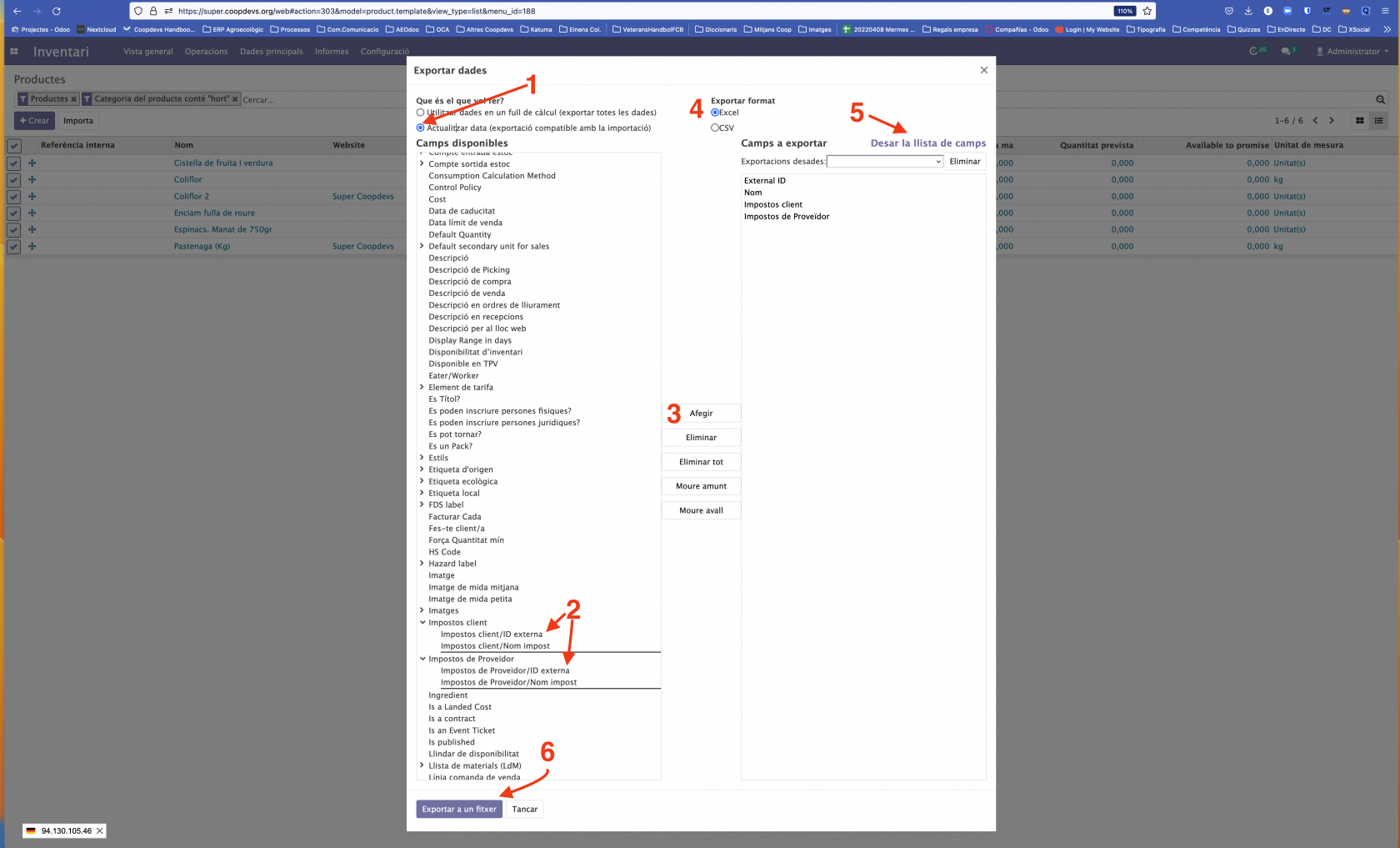
- Activarem l'opció "Actualitzar data (exportació compatible amb la importació)"
- Triarem els camps External ID, Impostos de client/Id Externa i Impostos de proveïdor/Id Externa. Podem eliminar de l'exportació la resta de camps o deixar algun, com el nom del producte, per a tenir clar quins productes estem canviant.
- Triarem el format d'exportació Excel
- Opcionalment, podem guardar la llista de camps per si hem de fer la mateixa operació diverses vegades.
- Exportarem el fitxer que tindrà una aparença sembla a aquesta:
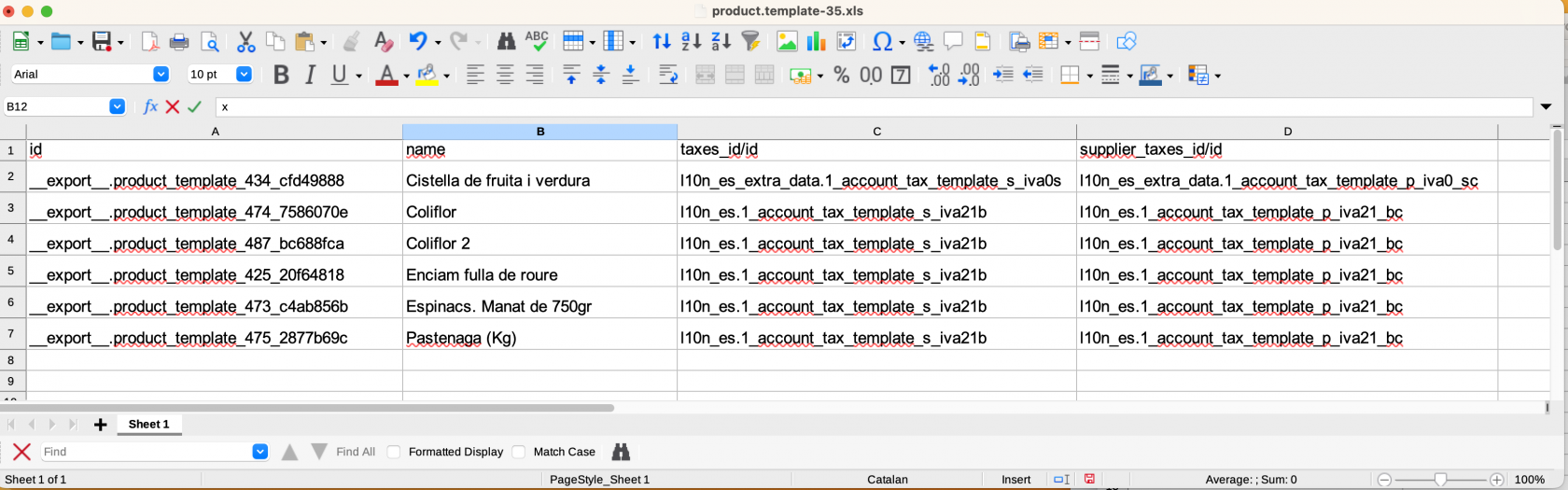
El primer producte ens indica quins són els codis dels impostos de client i de proveïdor que hem de posar a tota la resta de productes de la llista. Una vegada la tinguem actualitzada guardarem la'arxiu per a poder importar els canvis a Odoo.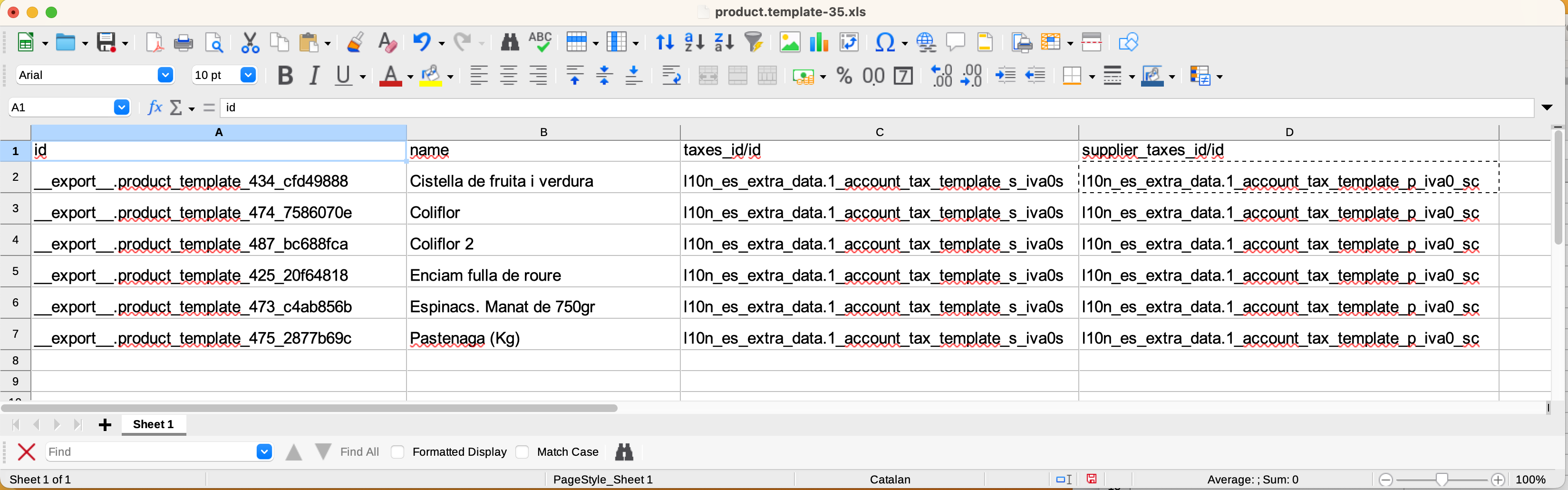
- Tornarem a Odoo i importarem l'arxiu

- Odoo reconeixerà els camps per la primera fila i els assignarà al camp corresponent.
MOLT IMPORTANT que hi hagi la ID Externa que identifiqui el registre del producte per a actualitzar la informació. Si no hi és, es crearan nous productes.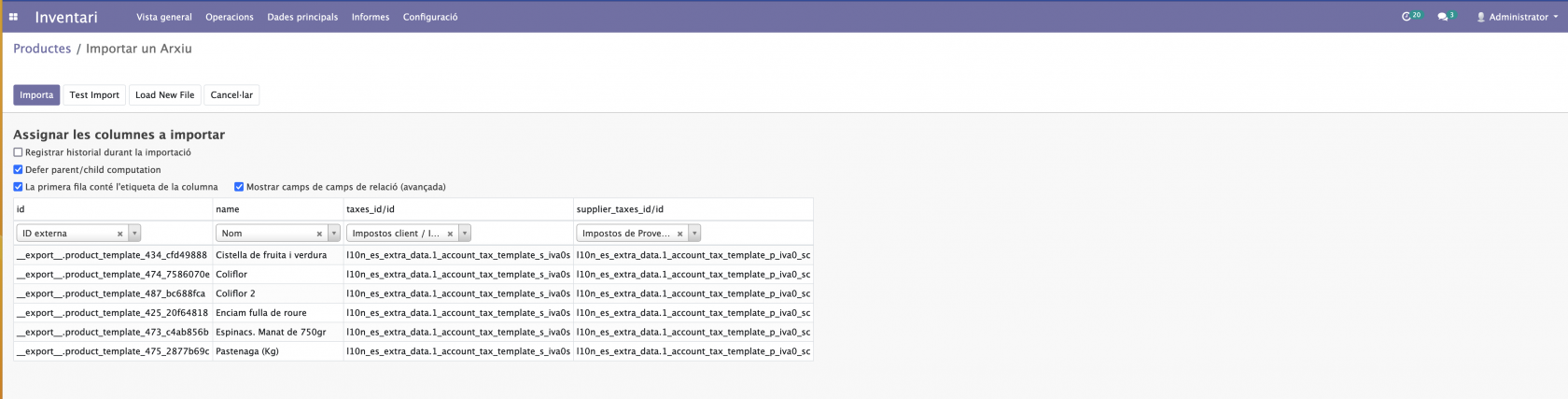
Podem clicar a Test import per a assegurar-nos que tot està correcte.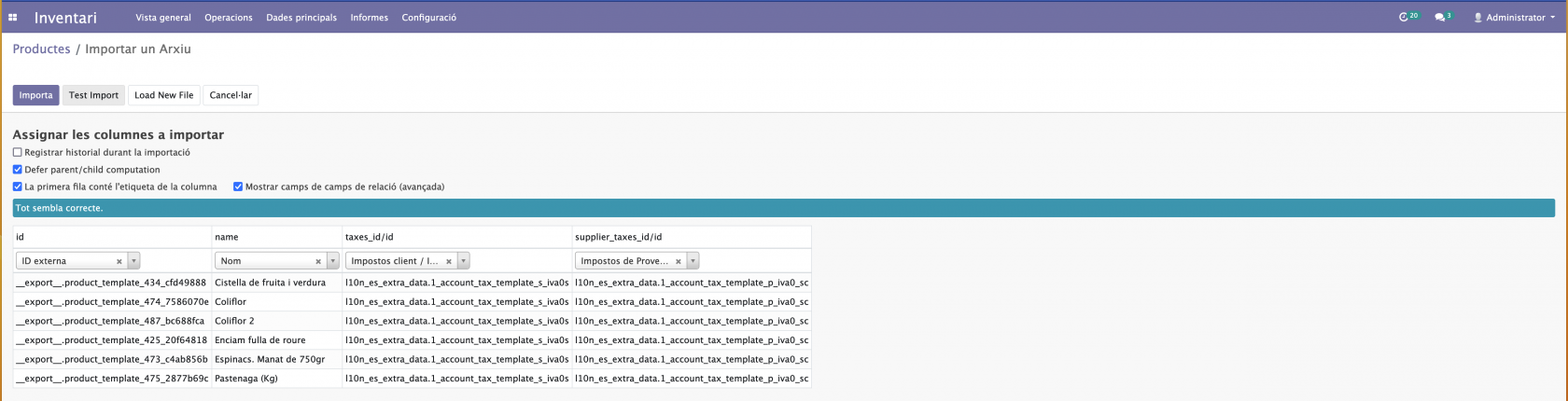
I finalment importar els registres. Tots els articles haurien de tenir ja els nous impostos assignats.

No Comments